如何恢复Win10系统的默认颜色设置
很多小伙伴在使用win10系统的时候,自己更改了很多默认的颜色设置,改完后发现设置不回来了,今天小编教大家如何恢复电脑的系统默认颜色。只要把设置调回来就可以了,具体的教程下面跟小编一起来看看吧。
如何恢复Win10系统的默认颜色设置:
1、首先按下“win+i”打开设置。

2、接着在上面搜索并打开控制面板。
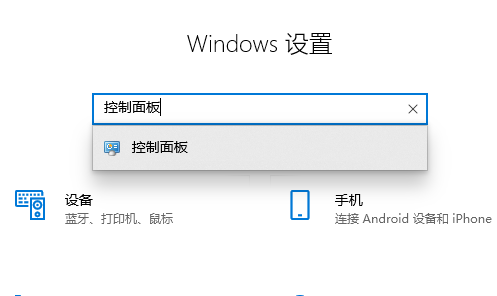
3、进入后,将右上角查看方式改为小图标,找到并点击“颜色管理”
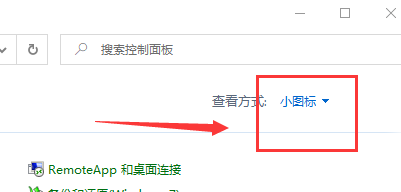
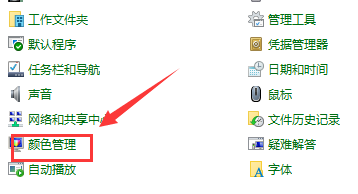
4、在颜色管理对话框,点击“高级”选项卡,在左下角找到并点击“更改系统默认值”
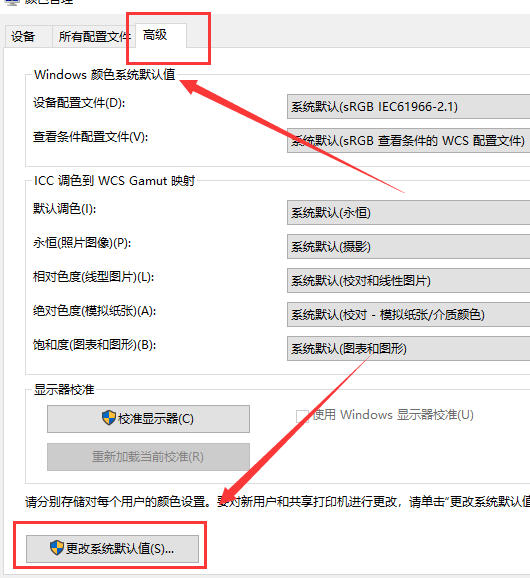
4、在颜色管理-系统默认值界面,按照下面要求,设置就可以了: Windows颜色系统默认值 1、设备配置文件:sRGB IEC61966-2.1 2、查看条件配置文件:sRGB查看条件的WCS配置文件 ICC调色到WCS Gamut映射 3、默认调色:永恒 4、永恒(照片图像):摄像 5、相对色度(线性图片):校对和线性图片 6、绝对色度(模拟纸张):校对-模拟纸张/介质颜色 7、饱和度(图表和图形):图表和图形
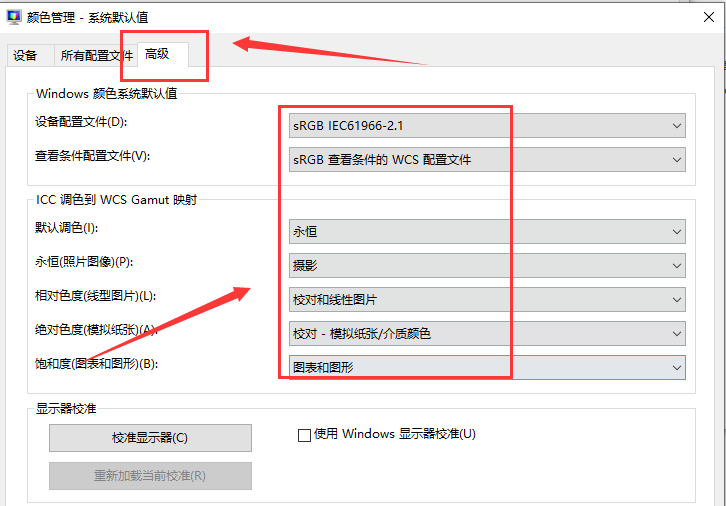
以上是如何恢复Win10系统的默认颜色设置的详细内容。更多信息请关注PHP中文网其他相关文章!

热AI工具

Undresser.AI Undress
人工智能驱动的应用程序,用于创建逼真的裸体照片

AI Clothes Remover
用于从照片中去除衣服的在线人工智能工具。

Undress AI Tool
免费脱衣服图片

Clothoff.io
AI脱衣机

Video Face Swap
使用我们完全免费的人工智能换脸工具轻松在任何视频中换脸!

热门文章

热工具

记事本++7.3.1
好用且免费的代码编辑器

SublimeText3汉化版
中文版,非常好用

禅工作室 13.0.1
功能强大的PHP集成开发环境

Dreamweaver CS6
视觉化网页开发工具

SublimeText3 Mac版
神级代码编辑软件(SublimeText3)
 Windows KB5054979更新信息更新内容列表
Apr 15, 2025 pm 05:36 PM
Windows KB5054979更新信息更新内容列表
Apr 15, 2025 pm 05:36 PM
KB5054979是2025年3月27日发布的Windows 11版本24H2的累积安全更新。它针对.NET框架版本3.5和4.8.1,增强了安全性和整体稳定性。值得注意的是,该更新使用System.io API在UNC共享的文件和目录操作中解决了问题。提供了两种安装方法:一个通过Windows设置通过Windows Update下的更新,另一个通过Microsoft Update Catalog下载手册下载。
 Nanoleaf想要改变您的技术收费
Apr 17, 2025 am 01:03 AM
Nanoleaf想要改变您的技术收费
Apr 17, 2025 am 01:03 AM
Nanoleaf的Pegboard Desk Dock:时尚且功能型的桌子组织者 厌倦了相同的旧充电设置? NanoLeaf的新Pegboard Desk Dock提供了一种时尚且功能性的替代方案。 这款多功能桌配件拥有32个全彩RGB
 Dell UltraSharp 4K Thunderbolt Hub Monitor(U2725QE)评论:最佳的LCD显示器I' VE测试
Apr 06, 2025 am 02:05 AM
Dell UltraSharp 4K Thunderbolt Hub Monitor(U2725QE)评论:最佳的LCD显示器I' VE测试
Apr 06, 2025 am 02:05 AM
戴尔的Ultrasharp 4K Thunderbolt Hub Monitor(U2725QE):与OLED相匹配的LCD 多年来,我一直在垂涎的OLED监视器。 但是,戴尔(Dell)的新型UltrAslarp 4K Thunderbolt Hub Monitor(U2725QE)改变了我的想法,超出了其印象
 Alienware 27 4K QD-OLED(AW2725Q)评论:像素密度的新标准
Apr 08, 2025 am 06:04 AM
Alienware 27 4K QD-OLED(AW2725Q)评论:像素密度的新标准
Apr 08, 2025 am 06:04 AM
Alienware 27 4K QD-OLED(AW2725Q):令人惊叹的高密度显示器 27英寸监视器的$ 899.99价格标签似乎很陡,但是Alienware AW2725Q的出色像素密度为游戏和每个游戏都带来了变革性的体验
 使用PBO获得了AMD CPU和AREN' t?你错过了
Apr 12, 2025 pm 09:02 PM
使用PBO获得了AMD CPU和AREN' t?你错过了
Apr 12, 2025 pm 09:02 PM
解锁Ryzen的潜力:精确提升超速驱动(PBO)的简单指南 超频您的新电脑似乎令人生畏。 尽管性能提高可能会感到难以捉摸,但留下潜在的启用甚至更具吸引力。幸运的是,AMD Ryzen Processo
 如何将Windows 11用作蓝牙音频接收器
Apr 15, 2025 am 03:01 AM
如何将Windows 11用作蓝牙音频接收器
Apr 15, 2025 am 03:01 AM
将Windows 11 PC变成蓝牙扬声器,并从手机中欣赏您喜欢的音乐!本指南向您展示了如何轻松将iPhone或Android设备连接到计算机进行音频播放。 步骤1:配对蓝牙设备 首先,PA
 您应该使用的5个隐藏窗口功能
Apr 16, 2025 am 12:57 AM
您应该使用的5个隐藏窗口功能
Apr 16, 2025 am 12:57 AM
解锁隐藏的Windows功能,以获得更流畅的体验! 发现令人惊讶的有用的Windows功能,可以显着增强您的计算体验。甚至经验丰富的Windows用户也可能在这里找到一些新技巧。 动态锁:自动
 华硕' Rog Zephyrus G14 OLED游戏笔记本电脑$ 300折扣
Apr 16, 2025 am 03:01 AM
华硕' Rog Zephyrus G14 OLED游戏笔记本电脑$ 300折扣
Apr 16, 2025 am 03:01 AM
ASUS ROG Zephyrus G14 电竞笔记本电脑特惠! 现在购买ASUS ROG Zephyrus G14 电竞笔记本电脑,即可享受300美元的优惠!原价1999美元,现价仅需1699美元!随时随地畅享沉浸式游戏体验,或将其作为可靠的便携式工作站。 Best Buy目前提供这款2024款14英寸ASUS ROG Zephyrus G14电竞笔记本电脑的优惠活动。其强大的配置和性能令人印象深刻。 这款ASUS ROG Zephyrus G14电竞笔记本电脑在Best Buy的售价为16






